Comment récupérer des notes supprimées sur un iPhone ou un MacBook
L'application Notes intégrée sur iPhone est un excellent outil pour garder une trace des informations importantes, des idées et bien plus encore. De nombreux utilisateurs d'iPhone enregistrent leurs listes de courses, leurs listes de livres, leur inspiration créative et bien plus encore. De plus, Notes permet aux utilisateurs de stocker des images et des fichiers multimédias. Il est logique que les utilisateurs d'iPhone recherchent comment récupérer des notes supprimées sur iPhone ou MacBook après avoir supprimé accidentellement des notes importantes. Ce guide identifie et démontre les méthodes vérifiées.
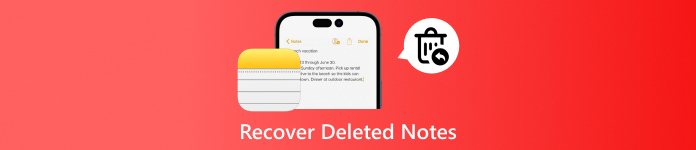
Dans cet article:
- Méthode 1 : Récupérer les notes iPhone récemment supprimées
- Méthode 2 : Récupérer les notes de l’iPhone avec un outil de récupération [sans sauvegarde]
- Méthode 3. Récupérer les notes de l'iPhone à partir d'une sauvegarde iCloud
- Méthode 4. Récupérer les notes de l'iPhone à partir d'une sauvegarde iTunes
Méthode 1 : Récupérer les notes iPhone récemment supprimées
Le dossier Récemment supprimé intégré dans l'application Notes stocke les notes que vous avez supprimées dans les 30 jours. Ensuite, elles seront complètement supprimées. Avant l'expiration, vous pouvez récupérer les notes récemment supprimées sur iPhone, Mac et iCloud.
Comment récupérer des notes récemment supprimées sur iPhone
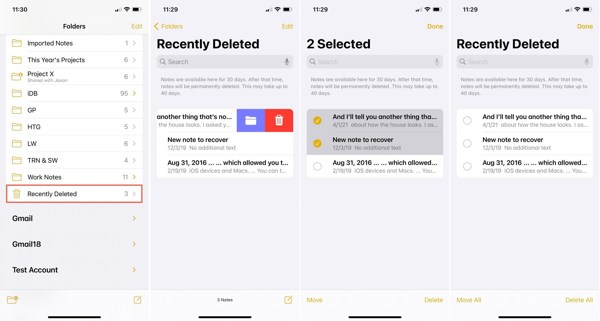
Ouvrez le Remarques application sur votre iPhone ou iPad.
Appuyez sur le Flèche de retour bouton pour accéder à l'écran du dossier.
Choisir la Supprimé récemment dossier en bas.
Appuyez sur le Éditer bouton, sélectionnez les notes souhaitées et appuyez sur le bouton Se déplacer bouton dans le coin inférieur gauche. Choisissez ensuite un dossier approprié.
Comment récupérer les notes récemment supprimées sur Mac
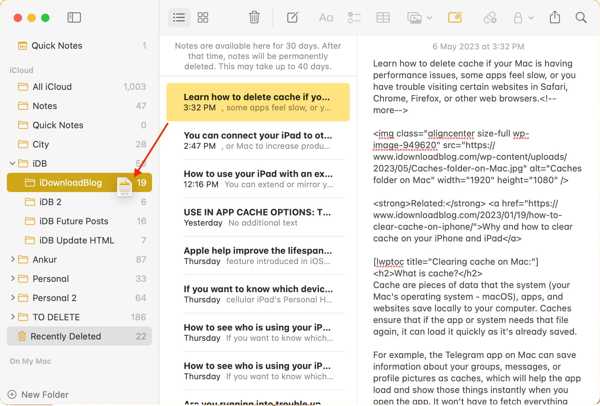
Exécutez le Remarques application du Applications dossier.
Allez à la Supprimé récemment dossier dans la barre latérale gauche.
Pour récupérer les notes supprimées sur Mac, appuyez sur le bouton Commande sur votre clavier tout en cliquant sur chaque note. Faites-les glisser et déposez-les dans un dossier approprié sur le côté gauche.
Comment récupérer des notes iPhone supprimées depuis iCloud.com
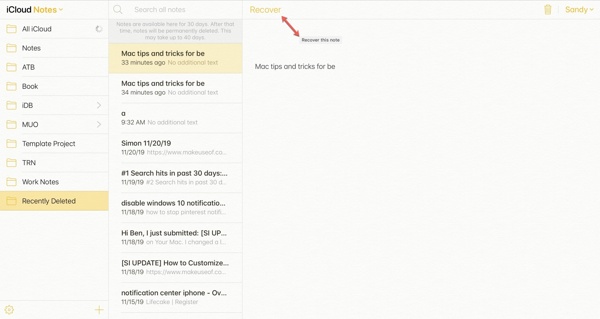
Visite iCloud.com Ouvrez un navigateur web et connectez-vous avec votre identifiant Apple et votre mot de passe. Si vous avez activé l’authentification à deux facteurs, saisissez le code de vérification.
Clique le Remarques pour accéder à la page Web iCloud Notes et accédez à Supprimé récemment dossier.
Sélectionnez la note que vous souhaitez récupérer et cliquez sur le bouton Récupérer bouton en haut. Ensuite, il reviendra à la Remarques dossier.
Méthode 2 : Récupérer les notes de l’iPhone avec un outil de récupération [sans sauvegarde]
Est-il possible de récupérer des notes définitivement supprimées sur un iPhone sans sauvegarde ? La réponse est oui, et il vous suffit d’un outil de récupération de données performant, tel que… Récupération de données iPhone imyPassIl permet de retrouver efficacement les notes et informations perdues dans votre mémoire.

4 000 000+ téléchargements
Récupérer des notes iPhone définitivement supprimées sans sauvegarde.
Prise en charge de la récupération de plus de 20 types de données iOS supprimées, notamment les notes, les photos, les vidéos, les contacts et bien plus encore.
100% sûr et facile à utiliser.
Prend en charge les derniers iOS 26 et iPhone 17.
Analyser les données sur l'iPhone
Lancez le meilleur logiciel de récupération de données iPhone une fois que vous l'avez installé sur votre ordinateur. Il est disponible sur Windows 11/10/8/7 et Mac OS X. Choisissez le Récupérer à partir d'un appareil iOS sur le côté gauche. Ensuite, connectez votre iPhone à l'ordinateur avec un câble Lightning. Si vous y êtes invité, appuyez sur Confiance sur l'écran de votre iPhone. Cliquez ensuite sur le bouton Démarrer l'analyse bouton pour commencer à rechercher les notes manquantes sur iPhone 4 et supérieur.

Aperçu des notes supprimées
Une fois l'analyse des données terminée, une fenêtre d'aperçu s'affiche. Accédez à Remarques onglet dans la barre latérale gauche sous le Mémos et autres titre. Choisissez ensuite Afficher uniquement les éléments supprimés dans la liste déroulante supérieure pour voir les notes supprimées sur votre iPhone.

Récupérer les notes supprimées
Sélectionnez les notes que vous souhaitez récupérer et cliquez sur le bouton Récupérer dans le coin inférieur droit. Sélectionnez ensuite un dossier de sortie en appuyant sur le bouton Ouvert bouton et appuyez sur Récupérer Encore une fois. Attendez que la récupération soit terminée et déconnectez votre appareil.

Méthode 3. Récupérer les notes de l'iPhone à partir d'une sauvegarde iCloud
Si la note ne se trouve pas dans le dossier « Éléments récemment supprimés » et qu'elle a malheureusement été écrasée, la seule solution pour la récupérer sur iPhone est de restaurer une sauvegarde iCloud. Cette section vous explique comment récupérer des notes iPhone supprimées à partir d'une sauvegarde iCloud.
Exécutez votre application Paramètres si vous avez sauvegardé des notes sur iCloud avant de les supprimer.
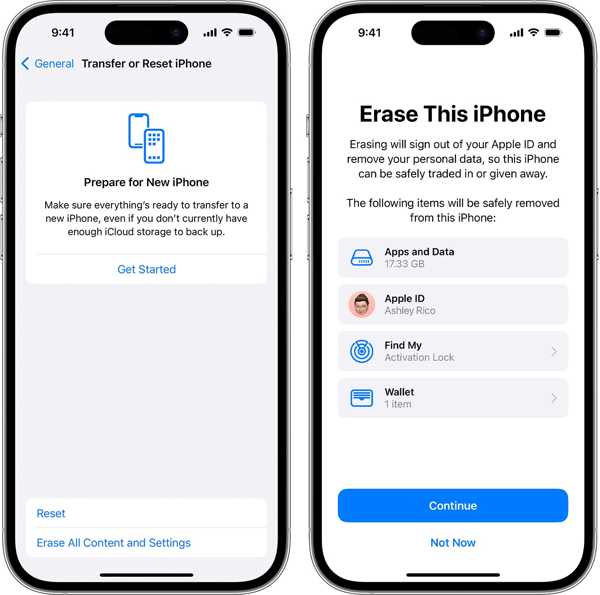
Allez à la Général onglet et choisissez Transférer ou réinitialiser l'iPhone sur iOS 15 ou version ultérieure, ou choisissez Réinitialiser sur iOS 14 ou version antérieure. Appuyez sur Effacer tout le contenu et les paramètreset saisissez votre mot de passe Apple ID ou votre code d'accès iPhone si vous y êtes invité.
Confirmez la réinitialisation de votre iPhone et attendez que votre appareil redémarre.
Configurez votre iPhone comme un nouvel appareil. Connectez-le à un réseau Wi-Fi stable. Choisissez ensuite Restaurer à partir de la sauvegarde iCloud ou Depuis la sauvegarde iCloud.
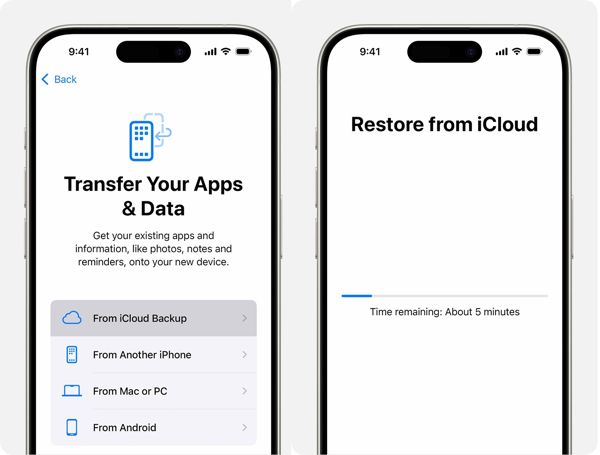
Connectez-vous à iCloud avec votre identifiant Apple et votre mot de passe. Choisissez ensuite le fichier de sauvegarde approprié en fonction de la date.
Terminez le processus de configuration et récupérez les notes supprimées accidentellement sur votre iPhone.
Méthode 4. Récupérer les notes de l'iPhone à partir d'une sauvegarde iTunes
Grâce à une sauvegarde iTunes, vous pouvez récupérer les notes supprimées de votre iPhone. L'important est que la date de création de la sauvegarde iTunes soit postérieure à celle de la note supprimée de l'iPhone, afin de pouvoir la retrouver dans cette sauvegarde.
Si vous avez sauvegardé des notes sur votre ordinateur avec iTunes ou Finder, connectez votre appareil à l'ordinateur avec un câble compatible.
Ouvrez iTunes sur Windows ou macOS Mojave et versions antérieures. Ou exécutez le Finder sur macOS Catalina et versions ultérieures.
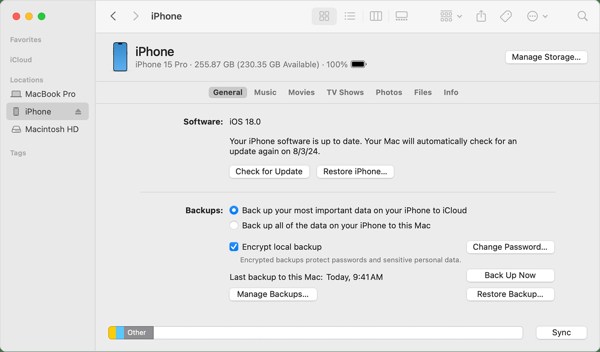
Une fois votre appareil détecté, cliquez sur le bouton Téléphoner bouton et allez à la Résumé dans iTunes. Dans le Finder, cliquez sur le nom de votre appareil et accédez à l'onglet Général languette.
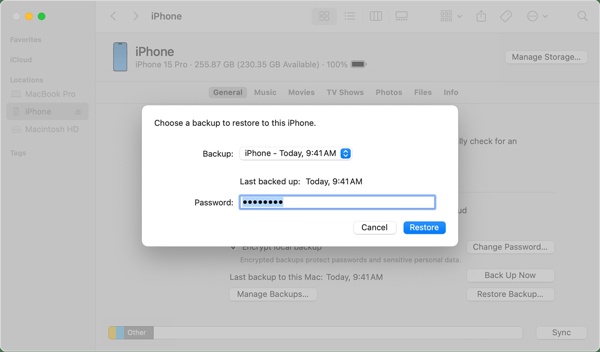
Clique le Restaurer la sauvegarde bouton, sélectionnez le fichier de sauvegarde qui contient les notes perdues et cliquez sur le bouton Restaurer bouton. Entrez votre Mot de passe de sauvegarde iTunes si vous l'avez défini.
Si votre sauvegarde est cryptée, entrez votre mot de passe.
Suivez ensuite les instructions à l’écran pour récupérer les notes supprimées définitivement sur iPhone sans iCloud.
Si votre sauvegarde iTunes contient bien la note supprimée de l'iPhone, mais que vous ne souhaitez pas restaurer l'intégralité de la sauvegarde et écraser votre iPhone, vous pouvez essayer la méthode suivante : Logiciel de récupération iTunes et extrayez uniquement la note supprimée que vous souhaitez récupérer à partir de la sauvegarde.
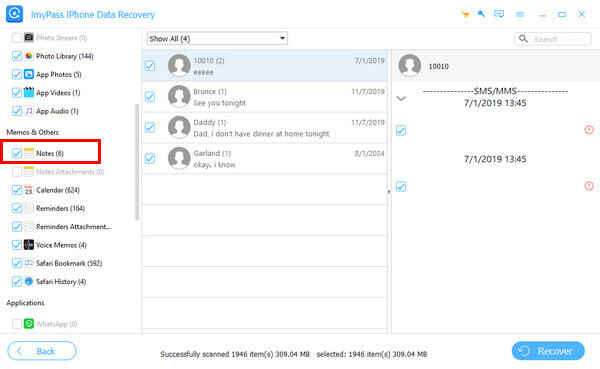
Conclusion
Ce guide explique comment trouver les contacts supprimés Sur votre iPhone, plusieurs solutions s'offrent à vous. iCloud est un service pratique pour récupérer vos contacts après les avoir supprimés accidentellement de votre appareil. La sauvegarde iTunes/Finder est une autre option pour restaurer les contacts perdus. Gmail vous permet également de télécharger et de fusionner les contacts de votre iPhone. Enfin, vous pouvez contacter votre opérateur pour retrouver vos numéros de téléphone perdus. Récupération de données iPhone imyPass est la solution de récupération des contacts si vous n'avez pas de sauvegarde.
Solutions chaudes
-
Récupérer des données
- Récupérer une photo vue une fois sur WhatsApp
- Récupérer des vidéos TikTok supprimées sur mobile
- Récupérer une photo Facebook supprimée
- Récupérer des messages Viber, des photos, etc.
- Récupérer des photos Snapchat supprimées
- Les 5 meilleures applications de récupération de contacts
- Récupérer les messages Discord supprimés
- Test de la récupération de données iOS d'AppGeeker
- Récupérer les données du mode DFU
- Impossible de restaurer la sauvegarde de l'iPhone
-
Déverrouiller iOS
-
Conseils iOS
-
Conseils sur le mot de passe
Récupération de données iPhone
Récupérer les données supprimées ou perdues de l'iPhone
Télécharger Télécharger
